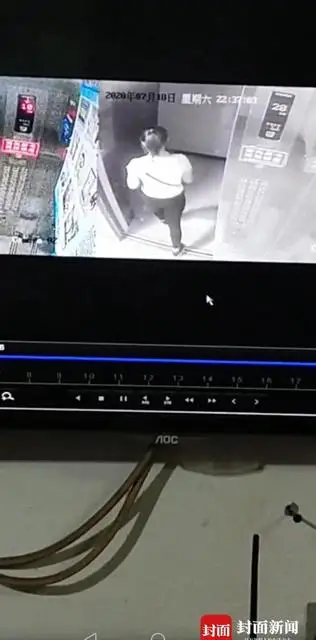重装系统怎么操作(重装系统的步骤及图解)
电脑遇到问题怎么办?
重启回购,解决90%和100%的问题,相信大家都会,钱不是问题~没钱怎么办?
没错,接下来要介绍的就是解决99%问题的重装系统方法!
重装系统实际上就是重新安装计算机的操作系统。电脑问题一般分为两类:一类是硬件问题,需要更换硬件;另一种是软件问题,包括系统错误、死机、中毒等,重装系统解决了软件问题。
下面介绍两种重装方法:
一、U盘重装系统方法
所需工具:
· 小白一键重装系统软件
· AU盘
1、首先需要用软件把U盘做成启动盘,插入U盘然后打开小白一键重装系统(制作启动盘时会格式化U盘,U盘需要提前备份磁盘)
2、打开制作系统选项(制作启动盘),选择U盘,按默认参数点击开始制作。
3、选择一个系统镜像点击制作,然后等待制作完成,这样U盘启动盘就制作成功了。
4、将U盘启动盘插入需要重装系统的电脑,重启电脑出现首屏时按U盘启动快捷键,快捷键在电脑首屏会有简短提示开机,如下图:
也可以根据自己的电脑型号查询:
5、按下快捷键后,会调出快捷启动菜单。按方向键和回车键选择自己的U盘名进入PE选择界面。
6、在PE选择界面,一般选择新型号的PE。如果新机型的PE不能正常工作,则选择旧机型进行备份。
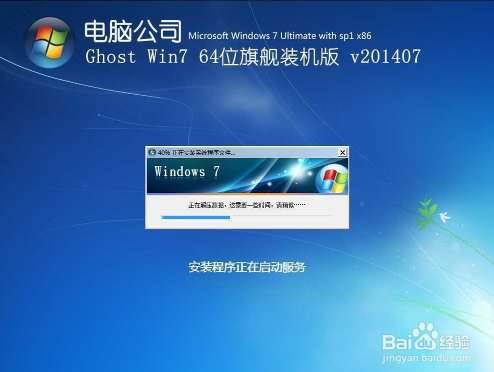
7、进入PE后,打开安装工具,勾选你下载的系统镜像文件,选择要安装的分区(即系统盘,一般为C盘,进入PE后盘符可能会发生变化,可以打开电脑查看你的系统在哪个盘,然后选择这个盘),点击开始安装。
8、经过上面的步骤,可以说已经成功了一半,后面的步骤基本都是自动完成的。稍等片刻完成安装,然后重新启动计算机。
9、之后就可以看到熟悉的系统启动画面了。这是新系统的首次启动。会进行多次配置和重启,设置安装提示,直到进入系统,这样U盘重装系统就完成了。
2、一键重装系统方法
一键式系统重装方法是最简单的方法。
1、同样使用小白一键重装系统。打开软件的第一个界面,可以看到有多个系统可供选择。选择需要重装的系统,点击安装该系统。
2. 选择需要安装或不需要安装的软件。重新安装完成后,会自动安装选择的软件,点击下一步。
3、等待系统镜像、软件、驱动等下载完成后,电脑会自动重启进行安装。以下步骤不需要您自己手动操作。等待安装完成,进入系统。